6 korrigeringar för WhatsApp-meddelanden som inte fungerar på Wear OS-appen
Miscellanea / / June 05, 2023
Ända sedan Telegram lade ner sin Wear OS-app har wearables-plattformen saknat en funktionell meddelandeapplikation. De officiellt WhatsApp-stöd på Wear OS välkomnades varmt av smartwatch-entusiaster av samma anledning, men applikationen är långt ifrån perfekt eftersom den fortfarande är i beta-utrullningen. En av dessa problem är WhatsApp-meddelanden som inte fungerar på Wear OS, vilket vi kommer att fixa i den här artikeln.

Att få korrekta aviseringar är den viktigaste aspekten av att använda en meddelandeapp på din smartklocka. I den här artikeln kommer vi att diskutera lösningar för att fixa trasiga meddelanden på WhatsApp för Wear OS-appen.
Det finns flera faktorer som kan störa appaviseringar på din smartklocka. Eftersom din klocka har begränsade datorresurser kan den inte hantera flera uppgifter enkelt som din smartphone. I vissa fall kan det också vara felkonfigurerade inställningar som kan göra att din klocka hoppar över att meddela dig om nya meddelanden. Här är några sätt att fixa det.
1. Inaktivera DND på din Wear OS-klocka
När DND är aktiverat fortsätter vissa Wear OS-klockor att visa aviseringar tyst utan vibrationer eller skärmblixt. Men vissa klockor kan helt hoppa över att visa aviseringar i DND. I sådana fall är det en bra idé att inaktivera DND på din klocka för att fortsätta få aviseringar.
Du kan inaktivera DND på Wear OS-smartklockor genom att dra ned aviseringspanelen och växla mellan DND-knappen.
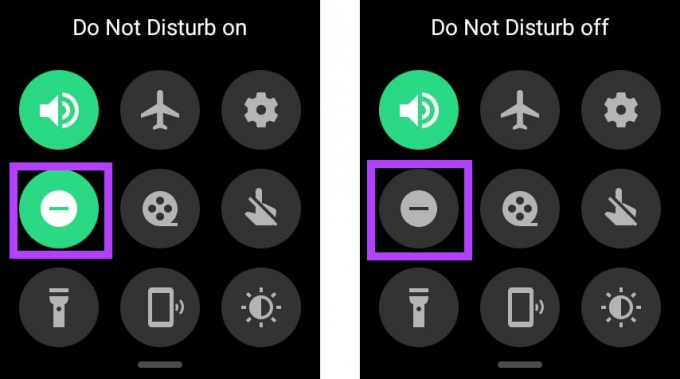
2. Kontrollera meddelandeinställningarna på din Wear OS-klocka
Om du inte kan se WhatsApp-aviseringar på din klocka, måste du kontrollera om aviseringar för WhatsApp är aktiverade direkt på din klocka. Så här kan du göra det.
Steg 1: Öppna Inställningar på din klocka och gå till "Appar och aviseringar". Tryck sedan på Appaviseringar.

Steg 2: Sök efter WhatsApp från listan över appar. Tryck på den.
Steg 3: Se till att växeln för WhatsApp är aktiverad.

3. Installera om WhatsApp på din smartklocka
En ny installation av WhatsApp-applikationen på din klocka hjälper dig att återställa alla inställningar på en gång. Detta kan också fixa eventuella slumpmässiga konflikter som kan ha stängt av aviseringar på din klocka. Här är stegen för att göra det.
Steg 1: Öppna appen Inställningar på din klocka. Gå till "Appar och aviseringar" och tryck på Appinfo.

Steg 2: Sök efter WhatsApp från listan över appar. Tryck på den.
Steg 3: Välj nu Avinstallera. Detta kommer att radera WhatsApp från din smartklocka.

Steg 4: Öppna Google Play Butik på din smartphone och sök och öppna WhatsApp.

Steg 5: Klicka på installationsknappen bredvid namnet på din klocka.
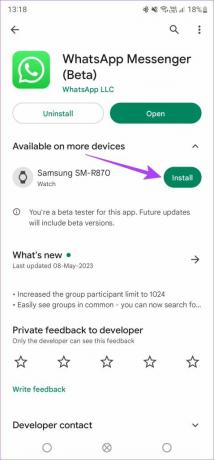
WhatsApp kommer att installeras om på din smartklocka.
4. Inaktivera energisparläget på din klocka
Din klocka kan stänga av WhatsApp från bakgrunden för att spara batteri om strömspararinställningen är aktiverad. Därför kommer du inte att få några meddelanden eller aviseringar på din klocka.
Du kan inaktivera energisparläget från avsnittet Batteri i appen Inställningar på din Wear OS-klocka.
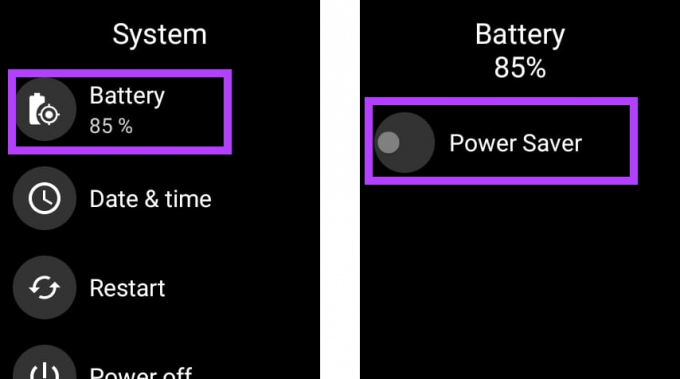
5. Se till att WhatsApp Web inte är öppen någon annanstans
Detta kan vara lite pinsamt, men det händer. Om du av misstag har lämnat WhatsApp Web aktiv någon annanstans, och om fliken förblir öppen, kanske WhatsApp inte meddelar dig om nya meddelanden på andra enheter. Detta händer eftersom WhatsApp tror att du redan har sett meddelandet på WhatsApp Web när fliken var öppen.
Du kan se listan över aktiva WhatsApp Web-enheter på din smartphone på detta sätt.
Steg 1: Tryck på ikonen med tre prickar och välj Länkade enheter.
Steg 2: Kontrollera listan över alla aktiva WhatsApp-webbsessioner från listan med länkade enheter.

Du kan hänvisa till vår guide på hur man loggar ut WhatsApp-länkade enheter på Android, iPhone och Mac för denna process.
6. Uppdatera WhatsApp Wear OS till den senaste versionen
Eftersom WhatsApp for Wear OS-appen är i betastadiet kommer den att fortsätta att få frekventa uppdateringar i framtiden för bättre funktioner och stabilitet. För att få den bästa upplevelsen rekommenderar vi att du använder den senaste versionen av WhatsApp på din Wear OS-klocka. Så här kan du göra det.
Steg 1: Öppna appen Inställningar på din klocka. Gå till System och välj Systemuppdateringar.

Steg 2: Om det finns någon uppdatering tillgänglig för din klocka, ladda ner och installera den.
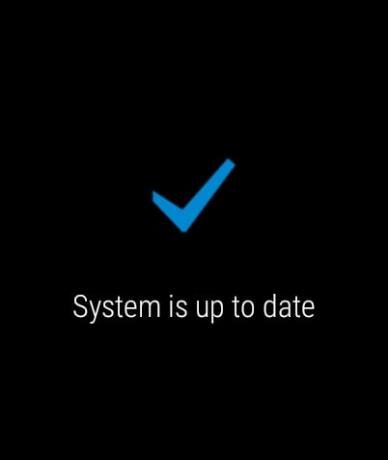
Vanliga frågor om att inte få WhatsApp-aviseringar på Wear OS Watch
Dina WhatsApp-aviseringar kan försenas om din klocka är ansluten till en långsam internetkälla. I fall där din klocka förlitar sig på Bluetooth för webbanslutning, kan det orsaka bandbreddsbrist vilket resulterar i långsam meddelandesynkronisering, vilket i slutändan försenar aviseringar.
Nej, du får inga aviseringar för WhatsApp-samtal på Wear OS-appen. Men om din klocka är ansluten till din telefon kommer du att få en varning om samtalen men kom ihåg det detta är den normala aviseringssynkroniseringen mellan din klocka och telefon, och inte på grund av WhatsApp Wear OS app.
Om din klocka har mobilanslutning eller om du håller klockan ansluten till ett Wi-Fi-nätverk behöver du inte din klocka för att vara ansluten till din telefon. Men om din klocka är beroende av din telefon för internet måste du hålla den ansluten till din telefon för att få direkta meddelanden i WhatsApp Wear OS-appen.
WhatsApp-aviseringar på din handled
WhatsApp Wear OS-appen är fortfarande i beta-utrullningen, därför kan du stöta på problem när du använder den, såsom försenade aviseringar eller WhatsApp fungerar inte på Wear OS. Men appen kommer säkert att bli bättre med uppdateringar, så håll alltid ett öga på den senaste versionen. Om du har några andra problem med WhatsApp Wear OS-appen, låt oss veta i kommentarsfältet nedan.
Senast uppdaterad den 5 juni 2023
Ovanstående artikel kan innehålla affiliate-länkar som hjälper till att stödja Guiding Tech. Det påverkar dock inte vår redaktionella integritet. Innehållet förblir opartiskt och autentiskt.



